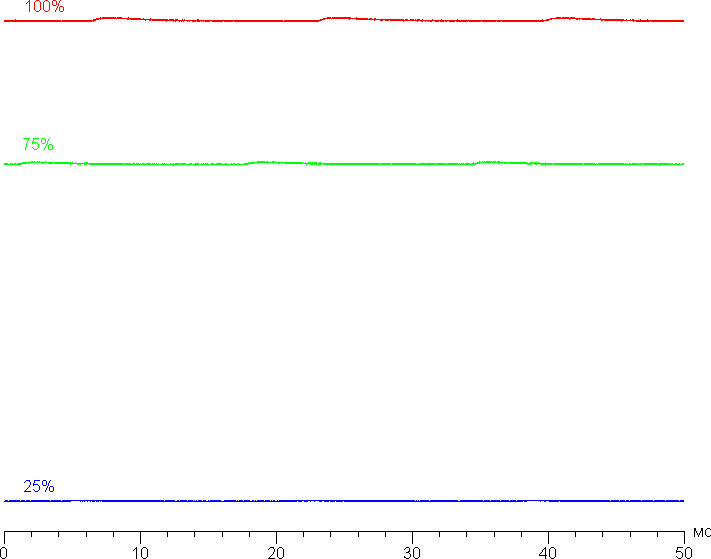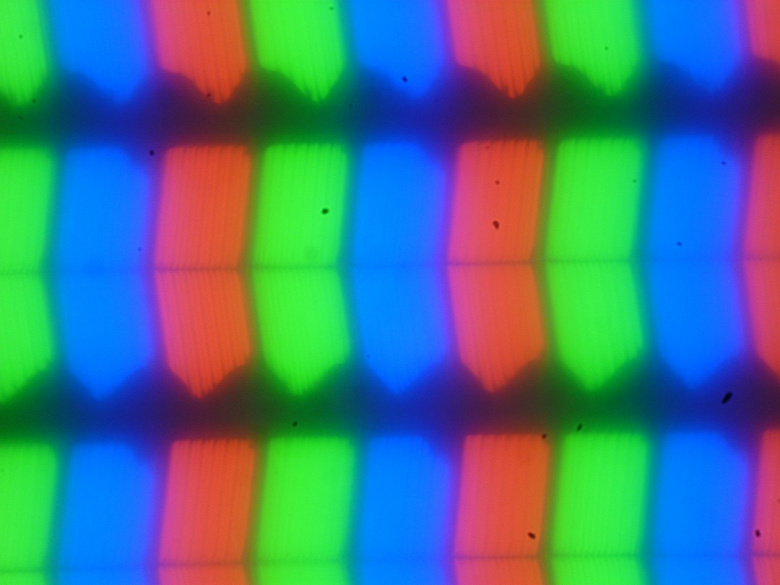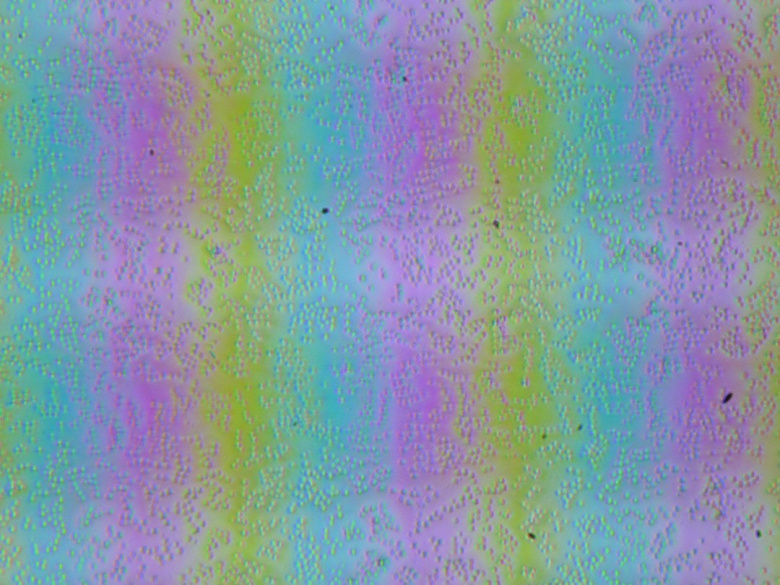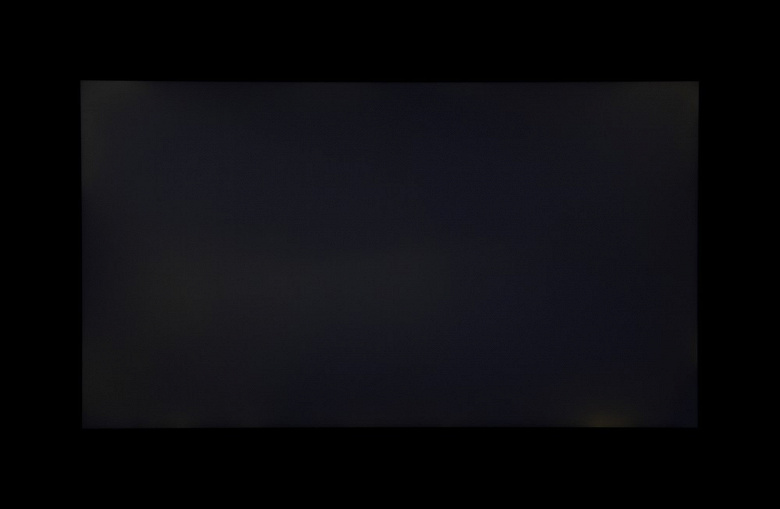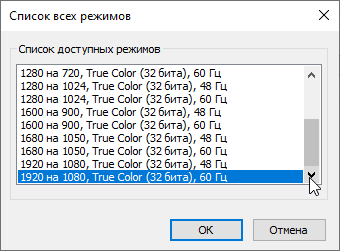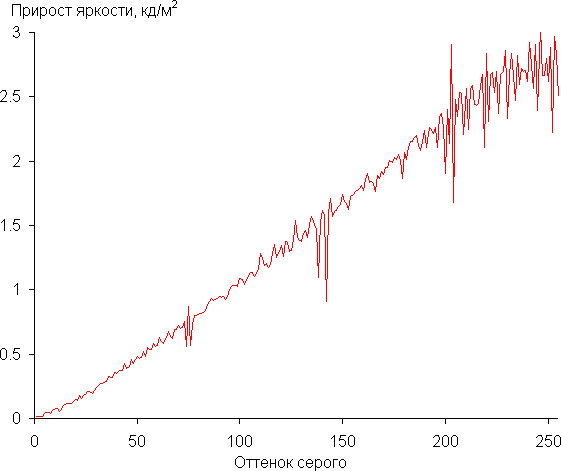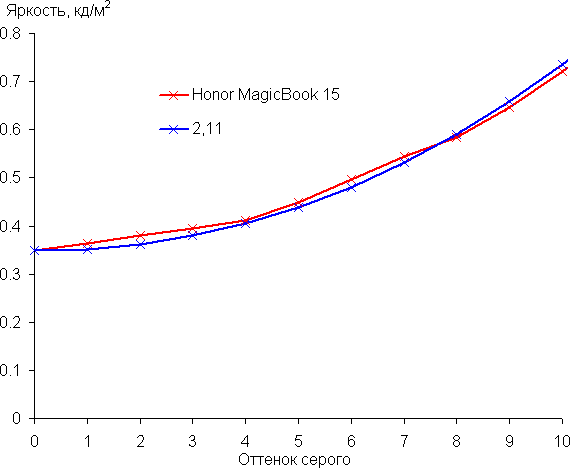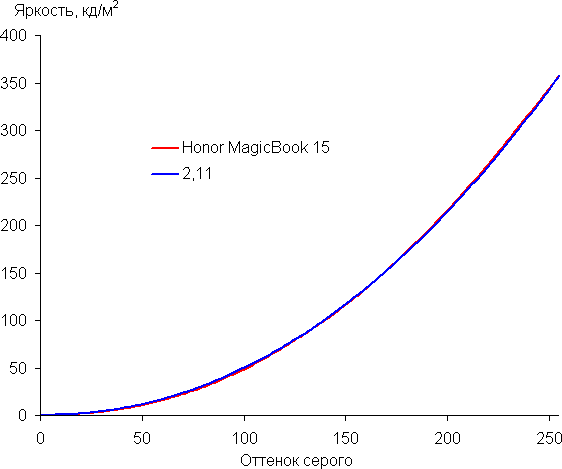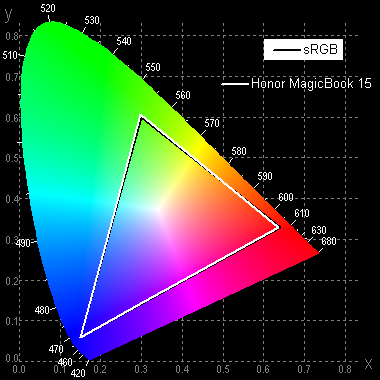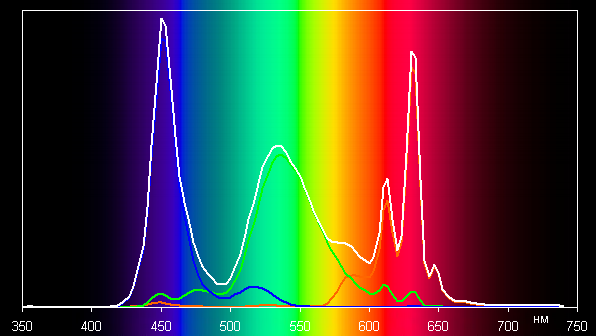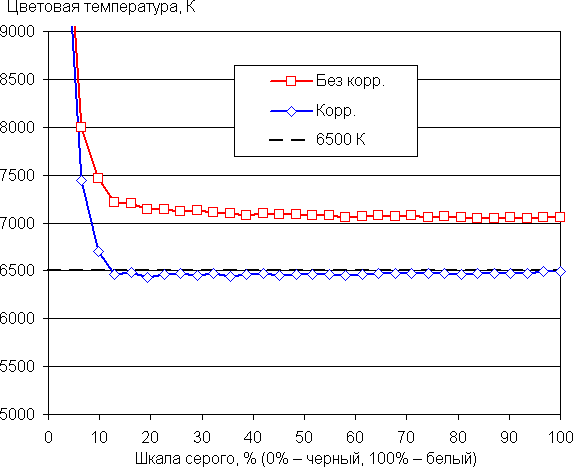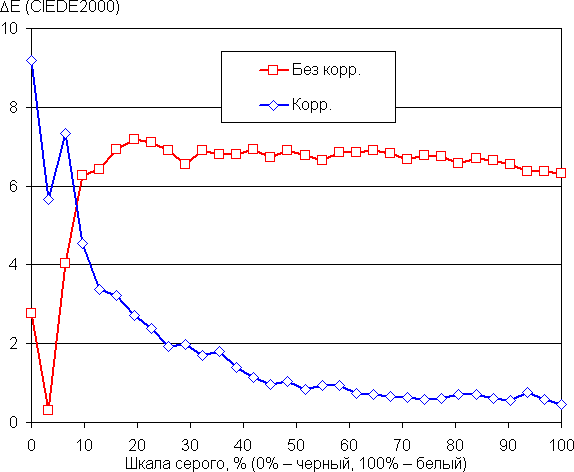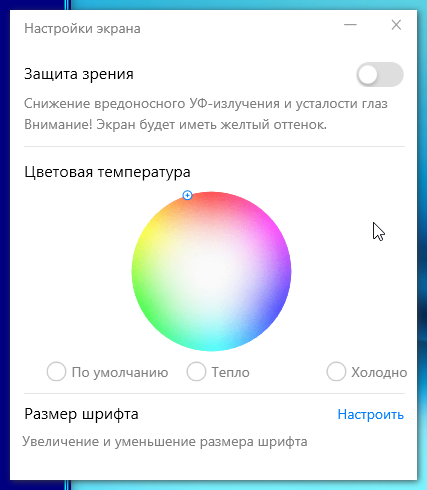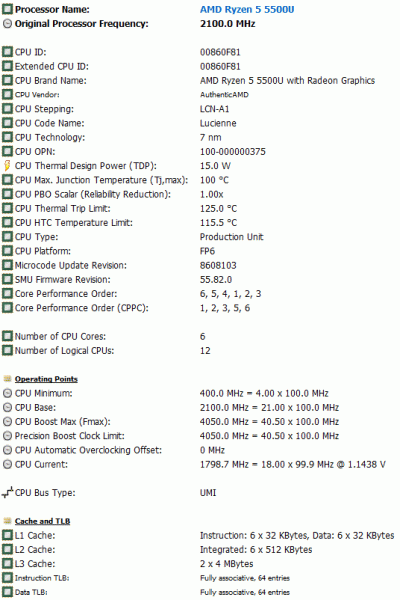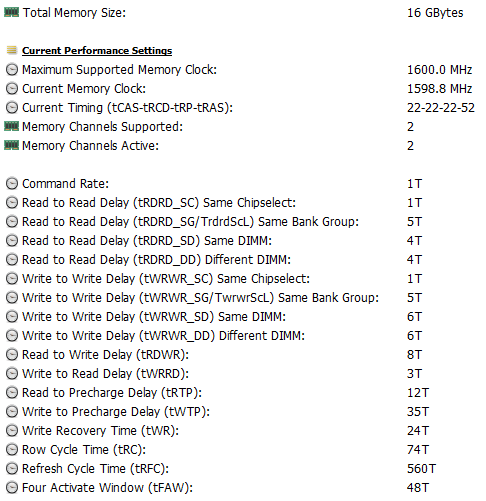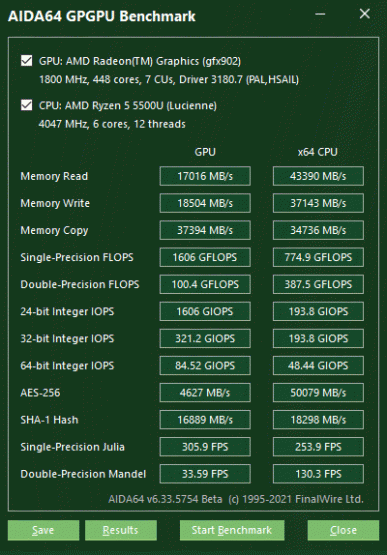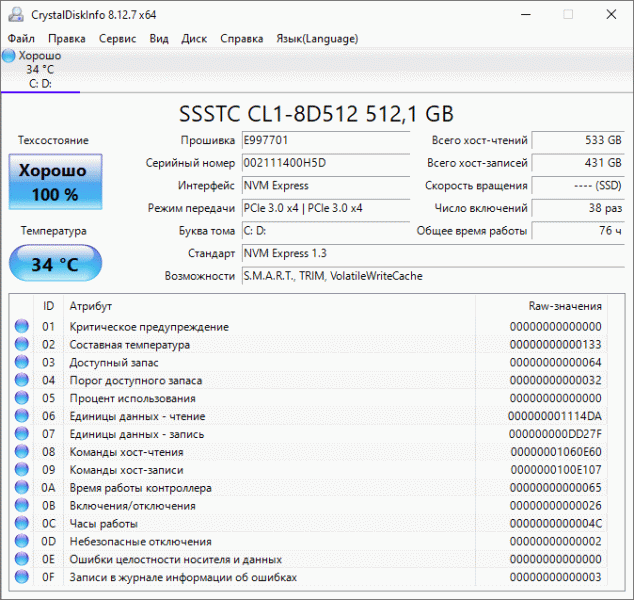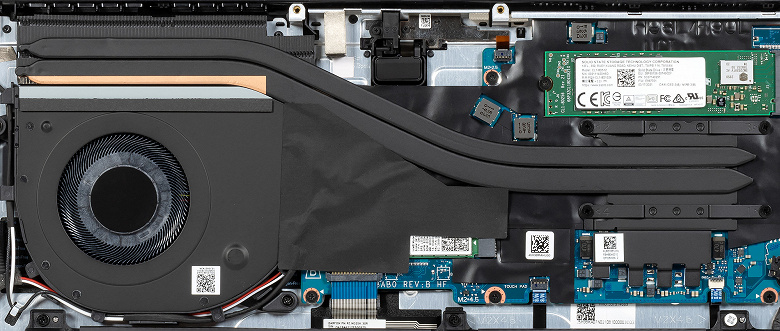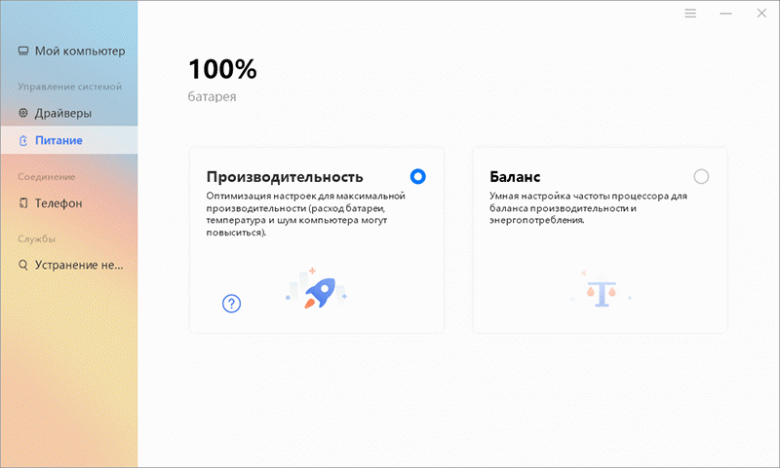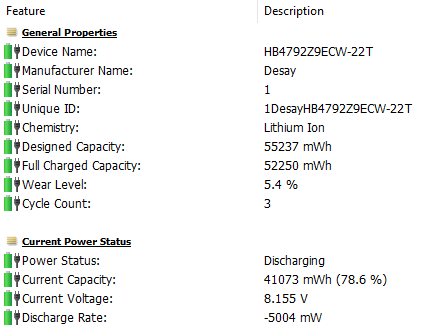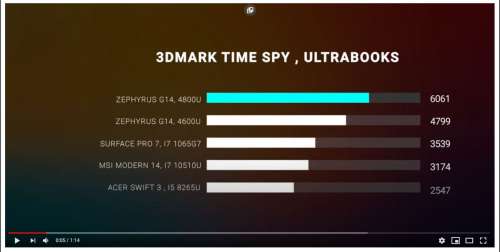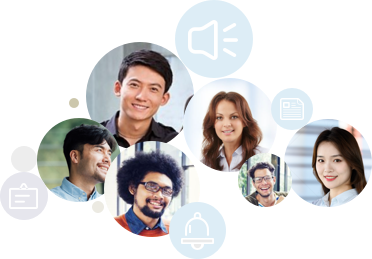Если другие варианты не срабатывают, пробуйте так (ссылка на яндекс.диск)
https://disk.yandex.ru/d/6TLNAskDezyzlA
Если после установки Windows у вас не работает сетевой контроллер(в «Диспетчере устройств» он отражается в блоке «Другие устройства»), можете вручную скачать драйвера для
контроллера, который установлен в этой модели, Qualcomm WCN685x Wi-Fi 6E Dual Band Simultaneous (DBS) Network Adapter.
Либо можете скачать по ссылке с Яндекс.Диска (ссылка выше) — файл 492cffd0-8ffd-4d3e-b27f-34804b499c3b_c238e2ede03415822599044bc01dad50ff785348.cab (это драйвер для Winsows10 x64).
(необходимо открыть его 1) в проводнике, скопировать содержимое в новую папку, то есть разахивировать 2) в Диспетчере устройств на устройстве «Сетевой контроллер»
через правую кнопку мыши выбрать «Обновить драйвер — Вручную указать папку на компьютере» и выбрать папку, куда распаковали содержимое cab файла.
Затем рекомендую установить программу PCManager3(также есть по ссылку) и через нее обновить все оставшиеся драйвера.
Выполните следующие действия, чтобы отключить функцию случайного аппаратного адреса Wi-Fi.
- Введите «Wi-Fi» в поисковой строке и откройте настройки Wi-Fi.
- Выключите функцию Случайный аппаратный адрес.
- Если вы можете подключить другое устройство, это означает, что сеть работает корректно. Перезагрузите компьютер, подключите его к сети Wi-Fi и проверьте, решена ли проблема.
- Если вы не можете подключить другое устройство, это означает, что сеть работает некорректно. Перезагрузите роутер и повторите попытку.
- В строке поиска на панели задач введите «cmd».
- Правой кнопкой мыши нажмите Командная строка и выберите Запуск от имени администратора.
- Введите «netsh winsock reset» и нажмите клавишу Enter.
- Перезагрузите компьютер и подключитесь к сети Wi-Fi.
Способ 4. Проверьте, корректно ли работает драйвер Wi-Fi.
- Нажмите правой кнопкой мыши на значок Пуск.
- Нажмите Диспетчер устройств.
- Откройте раздел Сетевые адаптеры (Network Adapters).
- Убедитесь, что в списке есть Intel ® Wireless-AC XXXX.
- Если он отсутствует, нажмите и удерживайте кнопку питания в течение 10 секунд, чтобы выключить компьютер, а затем включите его повторно.
- Если перед драйвером Intel ® Wireless-AC XXXX горит желтый восклицательный знак, обновите драйвер Wi-Fi и перезагрузите компьютер. Существует два способа обновления сетевого адаптера. 1. Установите последнюю версию сетевого адаптера, загрузив ее с официального веб-сайта. 2. Установите последнюю версию сетевого адаптера с помощью PC Manager.
Проверьте, можете ли вы подключить компьютер к Интернету по проводной сети или через USB-модем. Затем выполните следующие действия, чтобы устранить проблему.
Примечание: для компьютеров, работающих на платформе AMD, сетевой адаптер будет отображаться как «Realtek 8822CE Wireless LAN 802.11ac PCI-E NIC». Для HUAWEI MateBook E 2019 сетевой адаптер будет отображаться как «Qualcomm(R) wi-fi B/G/N/AC(2X2)SVc».
Способ 5. Если проблема не решена, сохраните резервную копию данных, нажмите клавишу F10 несколько раз подряд или удерживайте клавишу F10 во время загрузки компьютера, чтобы сбросить настройки системы, или обратитесь в авторизованный сервисный центр Huawei.
При восстановлении заводских настроек с диска C будут удалены все данные. Перед восстановлением настроек сохраните резервную копию важных данных.
Случаются ситуации, когда пользователь сталкивается с проблемами подключения ПК или ноутбука Huawei к Wi-Fi сети. А также ПК то подключается, то отключается от интернета. Данная статья описывает все возможные причины, связанные с проблемами подключения, и способы их решения.

Причины неработоспособности
Есть несколько причин, почему сеть работает нестабильно:
- Если в ОС Windows 10 присутствует случайный аппаратный адрес.
- Также проблемы могут возникать непосредственно из-за самой Wi-Fi – сети. При этом другие устройства тоже не будут подключаться.
- В ПО присутствуют ошибки, и вирусные программы. При этом идет изменение некоторых параметров сети.
- Установка драйвера сетевого адаптера с неофициального сайта. Или его удаление, также может стать причиной некорректной работы.
Методы решения
Для устранения проблемы, существует несколько методов.
1 Метод. Очистка ПК
Для этого потребуется удаление сторонних диспетчеров ПК, и активация опции «Случайный аппаратный адрес Wi-Fi сети».
- Сторонние диспетчеры ПК: Tencent Manager, 360 Manager и Kingsoft Antivirus. Их нужно удалить.
- Для отключения опции «Случайный аппаратный адрес Wi-Fi сети», нужно:
- Зайти в меню «Настройки Wi-Fi». Это можно сделать через поисковую строку.
- Далее нужно выключить опцию «Случайный аппаратный адрес».
- После чего потребуется отключить ПК от розетки питания. Далее потребуется задержать клавишу включения на несколько секунд. Это позволит ПК совершить отключение. А после чего он включится снова.
2 Метод. Проверка работы роутера Wi-Fi
Нужно проверить правильность работы Wi-Fi сети. Для этого требуется подключить к ней другое устройство, например смартфон.
- Если мобильный гаджет подсоединяется к Wi-Fi, значит, сеть работает правильно. После этого нужно выполнить перезагрузку ПК, и попробовать снова подключиться к интернету.
- Если мобильное устройство не подключилось к сети, значит, проблема именно в роутере. Нужно попробовать его перезапустить, а позже еще раз проверить подключение.
3 Метод. Сброс настроек ПК
В случае, когда сбои возникают из-за ошибок ПО, или занесенных вирусов, можно сбросить настройки ПК. Стоит помнить, что перед возвратом к заводским настройкам, нужно сохранить пароль от сети.
- В поисковой строке нужно ввести «cmd».
- Далее, правой кнопки мышки, требуется нажать «Командная строка». После чего «Запуск от имени администратора».
- Затем нужно ввести «netsh winsock reset», и нажать кнопку «Enter».
- Последним действием будет перезагрузка ПК, и повторное подключение к Wi-Fi.

4 Метод. Проверка корректности работы драйвера Wi-Fi
- Первым действием нужно правой кнопкой мышки нажать на «Пуск».
- Далее «Диспетчер устройств».
- Затем нужно открыть пункт «Сетевые адаптеры» или «Network Adapters».
- После чего нужно удостовериться, что список содержит «Intel ® Wireless-AC XXXX».
- Если данного элемента нет, задержанием кнопки питания нужно отключить, а потом снова подключить ПК.
- Бывает, что впереди драйвера «Intel ® Wireless-AC XXXX» загорелся желтым цветом восклицательный знак. Это значит, что нужно провести обновление драйверов Wi-Fi, и сделать перезагрузку ПК.
Для того чтобы обновить сетевой адаптер, можно использовать два метода:
- Первый подразумевает установку новой версии адаптера, путем загрузки его с официальной страницы.
- Второй – можно установить новую версию, используя приложение PC Manager.
5 Метод. Подготовка к сбросу системных настроек
Если после проделанных манипуляций, проблема все еще сохраняется, нужно:
- Сделать дополнительную копию всей информации.
- Далее, несколько раз нажать на кнопку F Или удержать ее при полном процессе загрузки ПК. Это позволит сбросить системные настройки.
- Или нужно обратиться за помощью к мастерам сервисного центра Huawei.
Иногда пользователю нужно вернуться к предустановленным настройкам операционной системы ПК.
- Для этого может пригодиться опция Windows 10, позволяющая выполнить сброс настроек. Она позволяет восстановить первоначальное состояние системы, такая как была при установке. Но при этом данный метод занимает длительный период времени.
- Также можно воспользоваться восстановительной опцией F10. С помощью второго варианта можно вернуться к первоначальным настройкам. При этом он гораздо меньше занимает времени.
Как выполнить сброс настроек, при помощи опции Windows 10
Чтобы использовать первый метод сброса настроек, используйте инструкцию:
- Первым шагом нужно открыть меню «Пуск», а затем «Настройки». Далее требуется нажать на пункт «Обновление и безопасность».
- Вторым действием нужно перейти в раздел «Восстановление», далее «Вернуть компьютер в исходное состояние». А затем нажать «Начать». После чего нужно сделать выбор «Сохранить мои данные» или «Удалить все». На мониторе отобразятся последующие шаги, следуя которым все настройки будут удалены.
Примечание:
Еще один метод – это зажать и удерживать кнопку F8 при загрузке ПК. После чего, в настройках Windows 10, нужно открыть пункт «Устранение неполадок», затем «Вернуть компьютер в исходное состояние».
Как выполнить сброс настроек системы, при помощи восстановительной опции F10
Выбирая данный метод, не стоит забывать, что вся информация, хранящаяся на диске С – будет удалена. А значит, перед тем, как выполнять сброс, нужно позаботиться о резервной копии. Чтобы выполнить сброс при помощи опции F10, воспользуйтесь инструкцией:
- Первым действием нужно, пока ПК перезагружается, удерживать клавишу F Это позволить открыть меню возврата к заводским настройкам.
- Далее на мониторе отобразятся подсказки, следуя которым можно выполнить сброс.
Примечание: От используемой версии ПО зависит и внешний вид экрана для опции сброса настроек. А значит нужно внимательно следовать подсказкам на мониторе.
Сегодня будем разбираться, ноутбук не видит wifi, не подключается к роутеру и не выходит в интернет. Это может случиться не только со старичками от Asus, Lenovo, HP или Acer, но и даже с новыми популярными моделями Huawei, Honor и Xiaomi. Причем не важно, WiFi сеть 2.4 GHz или 5 ГГц идет от стандартного домашнего маршрутизатора или телефон раздает мобильный интернет 4g-5g. Проблема может возникнуть как сразу после покупки, так и через некоторое время после начала использования.
В зависимости от характера неисправности, отличаются и способы ее исправления. Чаще всего попадаются две ситуации, при которых компьютер или ноутбук не находят роутер:
- Windows не определяет ни одной беспроводной сети вообще
- ноутбук не видит wifi только от вашего роутера или смартфона
WiFi на ноутбуке выключен, поэтому он не видит сетей от роутера или телефона
В разных моделях включение вай-фай может производиться по-своему.
Признаком того, что блютуз на ноутбуке работает будет значок Wi-Fi на нижней панели Windows рядом с часами.
Ноутбук не находит WiFi из-за того, что не видит беспроводного адаптера
Если на ноутбуке WiFi все же включен, но он все равно не видит сети, то причина может крыться в некорректной работе беспроводного адаптера. Прежде всего необходимо понимать, что если вы недавно переустанавливали операционную систему или поставили на ноутбук новый USB адаптер, то на него необходимо установить драйверы. Их можно скачать с официального сайта разработчика или с диска, который прилагается в комплекте к ноутбуку.
WiFi не виден на ноутбуке из-за настроек домашнего роутера
Наконец, третья группа причин, когда ноутбук не видит wifi от домашнего роутера, но при этом видны другие сети. Прежде всего это относится к такой настройке, когда принудительно SSID скрыт для обеспечения безопасности, чтобы посторонние люди не могли подобрать пароль и подключиться через ваш маршрутизатор к интернету.
Чтобы wifi стал виден, нужно зайти в панель управления роутером и снять флажок с соответствующего пункта.
И ввести название вашего WiFi и пароль для подключения к сети
Ноутбук не видит сеть WiFi только от моего роутера или телефона, а другие видит
Если же Windows на ноутбуке видит другие сети, но не определяет WiFi от вашего маршрутизатора или смартфона, то причина скорее всего в настройках раздачи сигнала.
Для начала убедитесь, что устройство находится в зоне действия вай-фай. Обычно в диапазоне 2.4 ГГц пучок луча спокойно пробивает 2 межкомнатных перекрытия. На 5 ГГц распространяется не далее соседней от источника комнаты.
Также необходимо зайти в настройки WiFi на роутере и проверить следующие параметры:
Это основные шаги, которые необходимо проделать, если ваш ноутбук на Windows не видит сети WiFi от смартфона или роутера. 99% причин исправляются именно описанными способами. Если остались вопросы, задавайте их в комментариях!
Ультрабук должен быть стильным и работать долго. Если он стоит больше 80 тысяч рублей, нужны качественный экран и высокая производительность.
Внешний вид важен, чтобы устройство смотрелось презентабельно. Если вы стабильно работаете не из дома, то часто приходится делать это в общественных местах. Здесь ноутбук — полноценный элемент внешнего вида, как одежда и аксессуары, поэтому визуал здесь важнее, чем в случае со стационарным компьютером. При выборе этот момент не будет ключевым, но на общее впечатление от пользования точно повлияет.
Автономность — первый параметр с точки зрения надежности ноутбука. Он обязательно должен работать в течение среднестатистического рабочего дня (8 часов) и не вырубиться в ответственный момент. Кроме того, мы любим ноутбуки за их портативность, тогда смысл в этой особенности, если он не работает полноценно без розетки?
Если ноутбук стоит дороже 80 000 рублей, то скорее его покупают не только для работы с текстом, таблицами и серфинга, но также и создания и редактирования контента на базовом уровне. Чтобы была возможность это делать, ему необходимы качественный экран и мощный процессор.
К нам на обзор попал Honor MagicBook View 14. В нем бренд как раз сделал ставку на эти три момента. Посмотрим, на что он способен.
Автономность: на целый рабочий день и даже больше
Время работы без подзарядки — первое, что я протестировал. Я фрилансер и работаю из дома, но периодически у меня есть желание сменить обстановку, поэтому я выбираюсь из квартиры в кафе. Первый день с Honor MagicBook View 14 я работал полностью из заведений (в течение восьми часов), и к концу рабочего дня у ноутбука осталось 30% заряда, притом что я пользовался им без перерывов и на почти максимальном уровне яркости экрана.
В тестах Honor ноутбук выдерживает 15 часов просмотра локального видео в разрешении 1080p при яркости 150 нит. Я не замерял часы, но в целом при работе в тестовом редакторе с открытыми браузером и мессенджером заряда хватает на весь день — в течение рабочего дня и после, чтобы посмотреть кино, ютуб или позависать в соцсетях. Емкость батареи 60 Вт*ч.
Заряжается ноутбук по USB-C. Разъема два, втыкать провод можно в любой свободный. Блок питания быстрый. Он позволяет зарядить ноутбук за 15 минут для 2,5 часов работы. Например, у вас внезапно разрядился ноутбук. 15 минут у розетки, и заряда хватит, чтобы хотя бы доделать до конца текущий проект.
Дизайн: работа над ошибками
Внешний вид — то, что впечатлило меня, помимо автономности. Визуально Honor MagicBook View 14 почти не отличается от других моделей бренда, например, Honor MagicBook 14. Серебристый матовый корпус, глянцевый логотип на крышке, тонкая рамка экрана, клиновидный корпус — эти элементы есть почти у всех ноутбуков марки.
Когда я начал проверять его на наличие недостатков, которые замечал у других моделей бренда, то обнаружил, что их нет. Меня раздражало, что корпус прогибается, если на него надавить — было чувство, что в корпусе есть воздушная прослойка. Здесь этой особенности нет.
Тактильно корпус приятный, ощущается дороговизна и добротная сборка. Он изготовлен из авиационного алюминия, что положительно влияет на тактильные ощущения и прочность. Корпус MagicBook View 14 отличается стойкостью ко внешним воздействиям — он прошел 23 этапа обработки и более 1000 испытаний.
Шарнир затянут нетуго. «Тест на макбук» лэптоп проходит — крышка легко открывается одной рукой. При этом, в открытом состоянии она не болтается, что еще раз указывает на качественную сборку. Впрочем, на начальном этапе с этим есть проблемы — периодически первые секунды кажется, что крышку вообще не отсоединить от нижней панели, зато потом проблем нет.
Габариты стандартные для 14-дюймового ультрабука — вес 1,48 кг, толщина 14,5 мм. Лэптоп легко помещается в городской рюкзак, почти не утяжеляет его и не занимает лишнего места в нем.
Клавиатура и веб-камера: такого у ноутбуков на Windows еще не было
Самое заметное изменение в ноутбуке относительно других моделей Honor — перемещение веб-камеры с клавиатуры на верхнюю грань рамки. Годами компания размещала ее в клавиатуре, делая ее выдвижной. Это делалось для увеличения полезной площади на крышке, но одновременно у такого решения был ряд минусов — угол обзора не регулировался, а пользователь отображался с неудачного ракурса, с которого подчеркивались ноздри и второй подбородок.
В MagicBook View 14 компания отказалсь от экстремально высокого процента полезной площади в пользу большей практичности. У веб-камеры на верхней грани рамки экрана можно регулировать угол обзора, относительно пользователя угол прямой, собеседнику не кажется, что вы смотрите на него сверху вниз.
Но и это не единственное изменение. Honor MagicBook View 14 оснащен первой в индустрии двойной широкоугольной Ultra HD камерой с разрешением 5 МП и углом обзора 90 градусов. Угла обзора два — узкий подойдет для отображения себя, а широкий — группы людей, например, вы семьей общаетесь с родными, компанией с друзьями или командой с коллегами. Камеру можно легко выключить одним движением, нажав горячую клавишу F8.
Экран: естественные цвета
Ноутбук оснащен экраном с диагональю 14 дюймов, разрешением 2,5K (2520 х 1680) и полезной площадью 90,5%. Тип матрицы — IPS.
Экран охватывает 100% палитры sRGB и поддерживает 1,07 млрд цветов. Это обеспечивает его точнейшей цветопередачей, и пользователь увидит изображение таким, каким его задумывал автор. Частота обновления — 90 Гц. Картинка плавнее, чем у конкурентов с 60 Гц, но я не особо вижу смысла в увеличенной частота обновления на ноутбуках, не предназначенных для игр.
К минусам экрана относится яркость 400 нит. Среди ноутбуков это значение часто встречается, но лично мне не хватает яркости, чтобы без проблем пользоваться ноутбуком при высоком уровне освещенности. У MacBook Air M1 тоже 500 нит, и это тоже его минус, и пользователи стабильно пытаются его устранить.
Программное обеспечение: Windows 11 и мгновенный обмен файлами
Honor MagicBook View 14 из коробки работает на новейшей Windows 11, которая пока установлена лишь на 5% активных компьютеров с операционной системой от Microsoft, а системные требования для нее вполне высокие.
Первое, что я заметил на обновленной операционной системе — сходство с macOS. На нижней панели иноки выровнены по центру, не по левому краю, а меню «Пуск» по сетке иконок напоминает «Системные настройки» на операционной системе от Apple.
Окна теперь с закругленными краями. Мне такое решение нравится, интерфейс не смотрится угловатым и кажется более спокойным. Окна, стандартные приложения и элементы интерфейса открываются молниеносно, это создает дополнительный эффект быстроты и легкости операционной системы.
Порадовала новая панель быстрого доступа к основным настройкам. Визуально она похожа на панель управления в iOS, в ней сконцентрированы основные параметры работы ноутбука, там же можно выйти в раздел всех параметров системы. Среди имеющихся настроек беспроводные соединения, режим «В самолете», «Экономия заряда», «Фокусировка внимания», специальные возможности, регулировка громкости, управление яркостью экраном.
Теперь к уникальным возможностям ноутбуков Honor. В тачпад встроен NFC-модуль и не просто так. С его помощью ноутбук устанавливает соединение со смартфоном Honor для работы функции «Мультиэкран» — трансляции изображения с его экрана и передачи файлов.
Эта возможность позволяет отображать экран смартфона на ноутбуке, открывать до 3 приложений на нем, передавать файлы между устройствами простым перетаскиванием, использовать клавиатуру и мышь для управления смартфоном, запускать мобильные приложения на ноутбуке, принимать видеозвонки и многое другое.
Мы опробовали эту возможность в связке с Honor 50. Сопряжение мгновенное, передача файлов молниеносная. По функциональности и удобству это лучшая альтернатива Apple AirDrop.
Производительность: для профессиональных задач и даже игр
Ноутбук работает на базе мощного процессора Intel Core i7. С ним он получил сертификат Intel Evo. Это значит, что он быстро справляется с несколькими задачами одновременно и показывает впечатляющую скорость работы даже с ресурсоемкими задачами.
Honor MagicBook View 14 также оснащен 16 ГБ оперативной памяти типа LPDDR4x и 512 ГБ встроенной формата NVMe M.2 SSD производства Toshiba.
Из профессиональных задач я занимаюсь монтажом видео. На MagicBook View 14 я смонтировал 10-минутный ролик для YouTube в Adobe Premier с пятью видеодорожками и тремя аудиодорожками в разрешении Full HD. В процессе был открыт видеоредактор и Google Chrome для поиска нужных видеофайлов, в процессе приложения не перезагружались, спасибо 16 ГБ оперативной памяти. Кулера шумели тихо, лишь в процессе рендеринга они начинали работать громче.
Я также запустил Counter-Strike: Global Offensive. На высоких настройках графики ноутбук выдавал стабильные 60 FPS. Кулера шумели, но корпус не перегревался, температура повышалась лишь до приемлемого значения. В такие нетребовательные игры на этом лэптопе вполне можно поиграть.
В качестве системы охлаждения установлены два S-образных вентилятора с увеличенным количеством лопастей и двойными охлаждающими трубками. Максимальная громкость работы охлаждающей системы — 22 дБ(А).
Во время решения офисных задач (работа с текстом, таблицами, просмотр видео, веб-серфинг) корпус остается холодным, а работа кулеров практически не слышна. Хотя о их существовании ты всегда помнишь, а вот в случае с MacBook появляется чувство, что их вовсе нет. Под высокой нагрузкой ноутбук начинает сильно шуметь, зато температура процессора не нагревается выше 71 градуса, что показывает эффективность системы охлаждения.
Для воспроизведения звука установлены четыре динамика. Я оценил их громкость — включил электронную музыку, оставил ноутбук на столе, а сам лег на диван, даже с расстояния в пару метров звук оставался объемным и детализированным. Этот же эффект сохраняется, если отойти в другую комнату. Honor официально заявляет, что качество звука сохраняется на расстоянии до пяти метро.
Итог: альтернатива MacBook Air
Honor MagicBook View 14 — один из лучших ультрабуков по цене от 90 до 130 000 рублей. Это ценовой уровень, где от ультрабука требуются мобильность, автономность, производительность и качественный экран — такая универсальная машинка для решения офисных задач и профессиональных, вроде работы с фото или видео.
Флагман сегмента от 90 до 130 000 рублей — MacBook Air (M1). Honor MagicBook View 14 — его полноценная альтернатива на Windows. Он работает на новейшей версии операционной системы Windows 11, а с рядом профессиональных программ совместим лучше, чем конкурент на процессоре Apple Silicon, под который ряд софта еще нужно оптимизировать.
Если вам нужен мощный универсальный и стильный ультрабук на Windows, присмотритесь к Honor MagicBook View 14.
Читайте также:
- Samsung a51 как выключить телефон
- Prestigio pnt10131dedb не включается
- Honor 20 lite индикатор уведомлений
- Как включить wifi direct на телевизоре xiaomi mi tv
- Huawei видеорегистратор с камерой заднего вида
Ноутбук Honor Magicbook 15 на базе процессора AMD Ryzen 7 является мощным и функциональным устройством, однако для его полноценной работы важно правильно установить все нужные драйверы, включая драйвер для Wi-Fi.
Шаг 1: Определение модели Wi-Fi адаптера
Перед тем, как искать драйвер для Wi-Fi, необходимо определить модель Wi-Fi адаптера. Для этого откройте «Устройства и принтеры» в панели управления Windows и найдите свой ноутбук. Нажмите правой кнопкой мыши на иконку ноутбука и выберите «Свойства». Откроется окно с характеристиками ноутбука, в котором вы найдете сведения о вашем Wi-Fi адаптере, например, «Realtek RTL8822CE Wireless LAN 802.11ac PCIe Adapter».
Шаг 2: Поиск и загрузка подходящего драйвера
После того, как вы определили модель Wi-Fi адаптера, перейдите на сайт производителя ноутбука Honor и найдите страницу со списком драйверов для вашей модели ноутбука. Обычно такой раздел называется «Поддержка» или «Драйверы и утилиты».
На странице загрузки драйверов найдите драйвер для вашей модели Wi-Fi адаптера и скачайте его на свой компьютер. Для установки драйвера вам также понадобятся права администратора.
Шаг 3: Установка драйвера
После скачивания драйвера для Wi-Fi адаптера выполните следующие шаги:
- Разархивируйте скачанный драйвер на свой компьютер.
- Правой кнопкой мыши кликните на значок «Мой компьютер» и выберите «Управление».
- В меню «Управление» выберите «Диспетчер устройств».
- Найдите ваш Wi-Fi адаптер в списке устройств и щелкните на него правой кнопкой мыши.
- В появившемся контекстном меню выберите пункт «Обновить драйвер ПО».
- Выберите «Установить драйвер ПО вручную».
- Выберите путь к папке, в которую вы ранее распаковали скачанный драйвер для Wi-Fi адаптера.
- Дождитесь завершения установки драйвера.
Вывод
Установка драйверов — это важный этап в настройке ноутбука Honor Magicbook 15 AMD Ryzen 7, который поможет обеспечить его стабильную работу. Надеемся, что наша инструкция помогла вам установить драйвер для Wi-Fi адаптера и настроить свою сеть.
Содержание
- Magicbook 15 bmh wfq9hn драйвера
- Обзор ноутбука Honor MagicBook 15 AMD (2021): совсем другие комплектующие в прежнем корпусе
- Упаковка и комплектация
- Конфигурация ноутбука
- Внешний вид и эргономика корпуса
- Устройства ввода
- Экран
- Внутреннее устройство и комплектующие
- Система охлаждения и работа под нагрузкой
- Уровень шума и нагрев
- Производительность
- Время работы от батареи
- Выводы
Magicbook 15 bmh wfq9hn драйвера
END (Fn+→) | HOME (Fn+←) | Page Down (Fn+↓) | Page Up (Fn+↑)
BIOS — F2 | Boot Menu — F12 | Recovery — F10
Сообщение отредактировал lauber.e.m.box — 31.12.21, 23:48
№1 17.04.20..10.04.21
№2 10.04.21..19.08.2021
Сообщение отредактировал lauber.e.m.box — 29.08.21, 20:38
кто нибудь знает как активировать турбо буст?
на сколько я знаю, он включен по дефолту и подрубается сам когда нужно.
НО, при работе с тяжелыми проектами в софте от адоба, герцовка максимум 2.7-2.8 и проц загружается максимум на 50-70%
так вот мне стало интересно, как использовать процессор по максимуму, есть кто знает?
Всем привет. Приобрёл данный Ноут пару дней назад. И Сразу есть вопрос, может кто-то знает как победить или дорога в Сервис?
В общем при включении ноутбука каким-то чудесным образом срабатывает сканер отпечатка пальца.
Т.е. алгоритм такой:
1. Открываю ноутбук.
2. Включаю его с кнопки.
3. Загружается винда и сразу проходит авторизацию. Словно я приложил палец к сканеру. (Хотя фактически ни одно кнопки не трогал)
Вот никак не пойму это проблема железа или софта?
Разобрался.
Странно конечно придумали но постараюсь описать для добавления в Шапку:
В Общем если вы добавили в Hello Windows свой отпечаток пальца и включаете ноут этим пальцем то (то ли сканер то ли ещё какая-то подсистема) сразу постарается вас в системе авторизовать. Внешне это похоже как будто сканер срабатывает сам.
Но если включать ноутбук пальцем который не добавлен в память то система также попытается вас авторизовать но на экране блокировки будет надпись что отпечаток не распознан.
Если же включать ноутбук не пальцем, а каким-нибудь предметом. То при загрузке экрана блокировки Windows никаких попыток авторизации не происходит.
Внешне это всё похоже на некорректную работу сканера, но с другой стороны штука удобная, не надо лишний раз сканировать отпечаток для авторизации.
Сейчас проверил лично, раз 20 включил выключил. Работает система именно по такому алгоритму.
Источник
Обзор ноутбука Honor MagicBook 15 AMD (2021): совсем другие комплектующие в прежнем корпусе
15 сентября 2021 Г.
Компания Honor продолжает модернизировать свои мейнстримовые ноутбуки серии MagicBook — можно даже сказать, что она печет их, как горячие пирожки, с завидной периодичностью и скоростью. На сей раз модернизации подверглись модели с 14- и 15-дюймовыми экранами, последняя из которых получила индекс BMH-WFQ9HN. Теперь ноутбук основан на новом процессоре AMD Ryzen 5 5500U, получил более яркий экран, вдвое увеличенный объем оперативной памяти и быстрый сетевой контроллер, но по каким-то причинам сравнительно медленный SSD. Прибавила новинка и в стоимости. В чем-то ноутбук стал лучше, многое в нем не изменилось, и обо всем этом мы расскажем в сегодняшнем материале.
Упаковка и комплектация
В коробке нового Honor MagicBook 15 изменений точно не произошло — это все такой же плоский кейс с пластиковой ручкой и стикером на торце.
Внутри коробки ноутбук зафиксирован парой мягких оболочек из вспененного полиэтилена и дополнительно запечатан в матовый пакет. Сбоку от ноутбука вставлен картонный пенал с двумя отсеками: под адаптер питания и под его кабель USB Type-C.
Кроме них, внутри коробки можно найти гарантийный талон и памятку.
Конфигурация ноутбука
Как и все предыдущие модели Honor, новый MagicBook 15 BMH-WFQ9HN производится в Китае, на него предоставляется однолетняя гарантия. Официальная стоимость данной модели составляет 70 тысяч рублей, то есть новинка на 10 тысяч дороже предыдущей модели с индексом BOHL-WDQ9HN. С 14 по 27 сентября при покупке ноутбука по предзаказу в подарок прилагаются умные часы MagicWatch 2 (46 мм) и наушники Earbuds 2 Lite, а на старте продаж после 27 сентября — только хронометр.
| Honor MagicBook 15 BMH-WFQ9HN | ||
|---|---|---|
| Процессор | AMD Ryzen 5 5500U (7 нм, 6 ядер/12 потоков, 2,1—4,0 ГГц, L3-кэш 8 МБ, TDP 10—25 Вт) | |
| Чипсет | AMD Ryzen SoC | |
| Оперативная память | 16 (2×8) ГБ DDR4-3200 (распаяна на плате), двухканальный режим, тайминги 22-22-22-52 CR1 | |
| Видеоподсистема | интегрированная в процессор AMD Radeon Graphics | |
| Экран | 15,6 дюйма, IPS (BOE0936), Full HD 1920×1080 пикселей, 60 Гц, яркость 300 нит, контрастность 1000:1, охват 100% sRGB, сертификаты TÜV Rheinland по снижению уровня синего света и по подавлению мерцания | |
| Звуковая подсистема | кодек Conexant CX8070, 2 стереодинамика | |
| Накопитель | 1×SSD 512 ГБ (SSSTC CL1-8D512, M.2 2280, NVMe 1.3, PCIe 3.0 x4) | |
| Картовод | нет | |
| Сетевые интерфейсы | Проводная сеть | нет |
| Беспроводная сеть Wi-Fi | Intel Wi-Fi 6 AX200NGW (802.11ax, MIMO 2×2, 2,4 и 5 ГГц, ширина канала до 160 МГц, 2,4 Гбит/с) | |
| Bluetooth | Bluetooth 5.2 | |
| Интерфейсы и порты | USB | 1×USB 3.2 Gen1 (Type-A) 1×USB 2.0 (Type-A) 1×USB 2.0 (Type-С), поддержка зарядки 20 В/3,25 A (65 Вт) |
| RJ-45 | нет | |
| Видеовыходы | HDMI 2.0 | |
| Аудиоразъемы | комбинированный (микрофонный вход, он же выход на наушники) | |
| Устройства ввода | Клавиатура | мембранная без цифрового блока и без подсветки |
| Тачпад | двухкнопочный, 120×72 мм | |
| IP-телефония | Веб-камера | 720p@30 FPS, скрываемая в клавише на клавиатуре |
| Микрофон | 2 микрофона | |
| Аккумулятор | литий-полимерный, 56 Вт·ч (7330 мА·ч) | |
| Адаптер питания | HN-200325EP0, мощностью 65 Вт (20,0 В, 3,25 А), массой 157 г, кабель длиной 1,75 м | |
| Габариты | 358×230×21 мм (толщина спереди 16,5 мм) | |
| Масса без адаптера питания: заявленная/измеренная | 1540 / 1584 г | |
| Доступные цвета корпуса ноутбука | «Космический серый» | |
| Прочие особенности | алюминиевый корпус поддержка функции «Мультиэкран» выдвижная камера кнопка питания со встроенным сканером отпечатков пальцев Honor PC Manager зарядка аккумулятора с 1% до 65% за 60 минут |
|
| Операционная система | Windows 10 Home | |
| Официальная цена | 69 990 ₽ |
Внешний вид и эргономика корпуса
В сравнении с прошлогодним Honor MagicBook 15 (BOHL-WDQ9HN) на процессоре AMD Ryzen 5 4500U, с которым мы сегодня постоянно будем сопоставлять новинку, дизайн ноутбука не претерпел изменений. Внешне эти модели неотличимы вообще. Цвет по-прежнему называется «Космический серый», материалы — алюминий и пластик.
Дизайн спокойный, рабочий. Из элементов декора корпуса можно выделить бирюзовую фаску на крышке ноутбука, полученную обработкой на алмазном станке. Она меняет цвет под разными углами.
Размеры ноутбука составляют 358×230×21 мм (толщина спереди — 16,5 мм), а его масса равна 1584 г.
Пластиковое основание содержит вентиляционную решетку, две небольших решетки под акустику и ножки.
Сужающийся к переднему торцу корпус делает ноутбук визуально тоньше. Строго по центру размещена выемка для более удобного подцепления крышки при открытии и две маленькие точки — встроенные микрофоны.
К слову, экран ноутбука одной рукой не открыть, основание приходится придерживать.
Интерфейсные порты выведены на боковые торцы корпуса. К сожалению, набор портов остался таким же небогатым, как и прежде. Слева размещен USB Type-С (причем версии 2.0), используемый для зарядки, порт USB 2.0 Type-A и видеовыход HDMI, а справа — комбинированный разъем для наушников и микрофона, а также единственный быстрый порт USB 3.0 Type-A (теперь в спецификациях Honor гордо называет его USB 3.2 Gen1).
Крышка ноутбука откидывается на 170 градусов, при этом ее нижний торец упирается в поверхность стола, а какие-либо упоры на нем отсутствуют. Можно предположить, что со временем товарный вид будет утрачен.
Качество сборки корпуса и используемых материалов не вызывает никаких нареканий. По крайней мере, пока ноутбук новый, никаких скрипов, щелчков и прочих призвуков не выявлено.
Устройства ввода
Клавиатура в Honor MagicBook 15 BMH-WFQ9HN такая же, как и год назад: без цифрового блока и без столбика клавиш с PgUp и PgDn, хотя ме́ста на рабочей панели предостаточно.
Все те же уменьшенные стрелки вверх и вниз, пользоваться которыми неудобно. Ход клавиш составляет 1,4 мм, нажатия мягкие и тихие, обратной связи практически не ощущается.
Напомним, что размеры основных клавиш равны 16×16 мм, а функциональных — 15,5×8,5 мм. Подсветки у клавиатуры нет.
Не претерпел изменений и двухкнопочный тачпад размерами 120×72 мм.
Удобно, что он не маленький, работать с ним комфортно. Нажатия на кнопки отчетливо ощущаются, случайных срабатываний не было ни разу за все время тестирования.
Веб-камера ноутбука размещена в центральной функциональной кнопке и открывается вверх после легкого нажатия на нее. Разрешение камеры — 720p (HD).
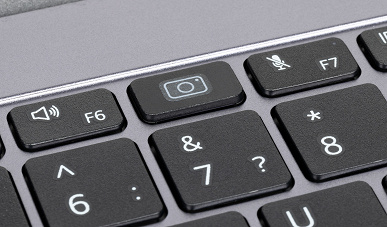

Подстройка угла открытия не предусмотрена, попадание в кадр придется регулировать, подкладывая что-нибудь под корпус ноутбука спереди или сзади (бесплатный лайфхак, пользуйтесь).
В правом дальнем углу рабочей панели размещена кнопка включения ноутбука со встроенным сканером отпечатков пальцев.
Экран
В новом ноутбуке Honor MagicBook 15 (BMH-WFQ9HN) используется 15,6-дюймовая IPS-матрица с разрешением 1920×1080 пикселей (отчет edid-decode). Боковые и верхняя части рамки экрана имеют ширину 6,0 мм (заявлено 5,3 мм, но могут быть различия в понимании точек отсчета), а нижняя — 18,0 мм. Заявленная в спецификациях полезная площадь экрана составляет 87%.
Внешняя поверхность матрицы черная жесткая и полуматовая (зеркальность хорошо выражена). Какие-либо специальные антибликовые покрытия или фильтр отсутствуют, нет и воздушного промежутка. При питании от сети или от батареи и при ручном управлении яркостью (автоматической подстройки по датчику освещенности нет) ее максимальное значение составило 358 кд/м² (в центре экрана на белом фоне). Если избегать прямого солнечного света, то такое значение позволяет как-то использовать ноутбук на улице даже летним солнечным днем. Отметим, что яркость матрицы прошлогодней модели такого же ноутбука составляла всего 265 кд/м², то есть новая модель имеет заметно более яркий экран.
Для оценки читаемости экрана вне помещения мы используем следующие критерии, полученные при тестировании экранов в реальных условиях:
| Максимальная яркость, кд/м² | Условия | Оценка читаемости |
|---|---|---|
| Матовые, полуматовые и глянцевые экраны без антибликового покрытия | ||
| 150 | Прямой солнечный свет (более 20000 лк) | нечитаем |
| Легкая тень (примерно 10000 лк) | едва читаем | |
| Легкая тень и неплотная облачность (не более 7500 лк) | работать некомфортно | |
| 300 | Прямой солнечный свет (более 20000 лк) | едва читаем |
| Легкая тень (примерно 10000 лк) | работать некомфортно | |
| Легкая тень и неплотная облачность (не более 7500 лк) | работать комфортно | |
| 450 | Прямой солнечный свет (более 20000 лк) | работать некомфортно |
| Легкая тень (примерно 10000 лк) | работать комфортно | |
| Легкая тень и неплотная облачность (не более 7500 лк) | работать комфортно |
Эти критерии весьма условны и, возможно, будут пересмотрены по мере накопления данных. Отметим, что некоторое улучшение читаемости может быть в том случае, если матрица обладает какими-то трансрефлективными свойствами (часть света отражается от подложки, и картинку на свету видно даже с выключенной подсветкой). Также глянцевые матрицы даже на прямом солнечном свету иногда можно повернуть так, чтобы в них отражалось что-то достаточно темное и равномерное (в ясный день это, например, небо), что улучшит читаемость, тогда как матовые матрицы для улучшения читаемости нужно именно загородить от света. В помещениях с ярким искусственным светом (порядка 500 лк), более-менее комфортно работать можно даже при максимальной яркости экрана в 50 кд/м² и ниже, то есть в этих условиях максимальная яркость не является важной величиной.
Вернемся к экрану тестируемого ноутбука. Если настройка яркости равна 0%, то яркость снижается до 7 кд/м². В полной темноте яркость его экрана получится понизить до комфортного уровня.
На любом уровне яркости значимая модуляция подсветки отсутствует, поэтому нет и никакого мерцания экрана. В доказательство приведем графики зависимости яркости (вертикальная ось) от времени (горизонтальная ось) при различных значениях настройки яркости:
В этом ноутбуке используется матрица типа IPS. Микрофотографии демонстрируют типичную для IPS структуру субпикселей (черные точки — это пыль на матрице фотоаппарата):
Фокусировка на поверхности экрана выявила хаотично расположенные микродефекты поверхности, отвечающие собственно за матовые свойства:
Зерно этих дефектов в несколько раз меньше размеров субпикселей (масштаб этих двух фотографий примерно одинаковый), поэтому фокусировка на микродефектах и «перескок» фокуса по субпикселям при изменении угла зрения выражены слабо, из-за этого нет и «кристаллического» эффекта.
Мы провели измерения яркости в 25 точках экрана, расположенных с шагом 1/6 от ширины и высоты экрана (границы экрана не включены). Контрастность вычислялась как отношение яркости полей в измеряемых точках:
| Параметр | Среднее | Отклонение от среднего | |
|---|---|---|---|
| мин., % | макс., % | ||
| Яркость черного поля | 0,36 кд/м² | −9,4 | 14 |
| Яркость белого поля | 355 кд/м² | −5,9 | 3,9 |
| Контрастность | 1000:1 | −18 | 8,0 |
Если отступить от краев, то равномерность белого поля очень хорошая, а черного поля и как следствие контрастности хуже. Контрастность по современным меркам для данного типа матриц типичная. Фотография ниже дает представление о распределении яркости черного поля по площади экрана:
Видно, что черное поле в основном ближе к краю высветляется. Впрочем, неравномерность засветки черного видно только на очень темных сценах и в почти полной темноте, значимым недостатком ее считать не стоит. Отметим, что жесткость крышки, хоть она и изготовлена из алюминия, невелика, крышка слегка деформируется при малейшем приложенном усилии, а от деформации сильно меняется характер засветки черного поля.
Экран имеет хорошие углы обзора без значительного сдвига цветов даже при больших отклонениях взгляда от перпендикуляра к экрану и без инвертирования оттенков. Однако, черное поле при отклонении по диагонали сильно высветляется и приобретает красноватый оттенок.
Время отклика при переходе черный-белый-черный равно 20 мс (11 мс вкл. + 9 мс выкл.), переход между полутонами серого в сумме (от оттенка к оттенку и обратно) в среднем занимает 29 мс. Матрица не быстрая, разгона нет.
Мы определяли полную задержку вывода от переключения страниц видеобуфера до начала вывода изображения на экран (напомним, что она зависит от особенностей работы ОС Windows и видеокарты, а не только от дисплея). При 60 Гц частоты обновления задержка равна 11 мс. Это небольшая задержка, она абсолютно не ощущается при работе за ПК, и даже в очень динамичных в играх не приведет к снижению результативности.
В настройках экрана доступны две частоты обновления — 60 и 48 Гц. Вторая может пригодится при просмотре кинофильмов.
По крайней мере, при родном разрешении экрана вывод идет с глубиной цвета 8 бит на цвет.
Далее мы измерили яркость 256 оттенков серого (от 0, 0, 0 до 255, 255, 255). График ниже показывает прирост (не абсолютное значение!) яркости между соседними полутонами:
Рост прироста яркости довольно равномерный, и каждый следующий оттенок ярче предыдущего. В самой темной области хорошо различаются все оттенки:
Аппроксимация полученной гамма-кривой дала показатель 2,11, что ниже стандартного значения 2,2, то есть картинка немного высветлена. При этом реальная гамма-кривая мало отклоняется от аппроксимирующей степенной функции:
Производитель говорит о цветовой охвате на уровне 100% sRGB, и он действительно очень близок к таковому:
Поэтому цвета обычных изображений, оптимизированных для демонстрации на устройствах с охватом sRGB, имеют естественную насыщенность. Ниже приведен спектр для белого поля (белая линия), наложенный на спектры красного, зеленого и синего полей (линии соответствующих цветов):
По всей видимости, в этом экране используются светодиоды с синим излучателем и зеленым и красным люминофором (обычно — синий излучатель и желтый люминофор), что в принципе позволяет получить хорошее разделение компонент. Да, и в красном люминофоре, видимо, используются так называемые квантовые точки. Однако специально подобранными светофильтрами выполняется перекрестное подмешивание компонент, что сужает охват до sRGB.
Баланс оттенков на шкале серого хороший (графики Без корр. на рисунках ниже), так как цветовая температура достаточно близка к стандартным 6500 К, и отклонение от спектра абсолютно черного тела (ΔE) ниже 10, что для потребительского устройства считается приемлемым показателем. При этом цветовая температура и ΔE мало изменяются от оттенка к оттенку — это положительно сказывается на визуальной оценке цветового баланса. (Самые темные области шкалы серого можно не учитывать, так как там баланс цветов не имеет большого значения, да и погрешность измерений цветовых характеристик на низкой яркости большая.)
Дополнительно, двигая точку на цветовом круге в настройках экрана, мы попытались подправить цветовой баланс. Результат представлен на графиках выше с подписью Корр.
Коррекция позволила существенно улучшить цветовой баланс, но особой надобности в такой коррекции нет.
Включение опции Защита зрения снижает интенсивность синей компоненты, насколько именно — можно подправить ползунком (в Windows 10 соответствующая настройка и так есть). Почему такая коррекция может быть полезной, рассказано в отдельной статье. В любом случае, при работе за ноутбуком на ночь глядя лучше снизить яркость экрана до низкого, но еще комфортного уровня. Желтить картинку нет никакого смысла.
Подведем итоги. Экран этого ноутбука имеет достаточно высокую максимальную яркость (358 кд/м²), чтобы устройством можно было пользоваться светлым днем вне помещения, загородившись от прямого солнечного света. В полной темноте яркость можно понизить до комфортного уровня (вплоть до 7 кд/м²). К достоинствам экрана можно причислить низкое значение задержки вывода (11 мс), хороший цветовой баланс и цветовой охват sRGB. К недостаткам — низкую стабильность черного к отклонению взгляда от перпендикуляра к плоскости экрана. В целом качество экрана высокое.
Внутреннее устройство и комплектующие
Внутренняя компоновка ноутбука изменилась только в части исчезнувшего места под 2,5-дюймовый накопитель, которое было бесполезно, поскольку разъем для подключения такого накопителя отсутствовал. За счет этого установили аккумулятор увеличенного размера и емкости.
К аккумулятору мы еще вернемся, а пока пройдемся по основным компонентам Honor MagicBook 15 BMH-WFQ9HN.
Материнская плата основана на наборе системной логики AMD Promontory и имеет BIOS версии 1.01 от 22 июля 2021 года (достаточно свежий для ноутбука).
Главное изменение нового Honor MagicBook 15 заключается в процессоре. Теперь вместо шестиядерного и шестипоточного AMD Ryzen 5 4500U в ноутбуке установлен AMD Ryzen 5 5500U, основное отличие которого заключается в двенадцати потоках вместо шести и увеличенном до 8 МБ объеме кэш-памяти третьего уровня.
Турбо-частота процессора может достигать 4,05 ГГц, а максимальный тепловой пакет равен 25 ваттам.
Иначе говоря, при тех же тепловом пакете и частоте процессор способен обрабатывать вдвое больше потоков, чего, в общем-то, не хватало AMD Ryzen 5 4500U.
Вторым важным отличием стал объем оперативной памяти и ее частота. Если прошлогодний Honor MagicBook 15 имел только 8 ГБ памяти DDR4 без возможности расширения, работающей на частоте 2,67 ГГц, то новая модель с индексом BMH-WFQ9HN оснащена 16 ГБ памяти с эффективной частотой 3,2 ГГц.
Увеличить объем здесь также нет возможности, но когда речь идет про 16 ГБ, то это уже некритично для «рабочей лошадки». Скоростные показатели памяти существенно выросли, что прекрасно видно по тесту AIDA64 Extreme.
Для сравнения напомним результаты такого же теста прошлогодней модели. Добавим, что версия нового ноутбука с объемом памяти 8 ГБ также доступна к покупке, но в только для модели с экраном 14 дюймов.
Обновление процессора затронуло и встроенное графическое ядро AMD Radeon Graphics. Новый AMD Ryzen 5 5500U содержит ядро Lucienne вместо прежнего Renoir, у которого 448 шейдерных процессоров против 384 у Ryzen 5 4500U. Кроме этого, в 3D-режимах GPU работает на частоте 1,8 ГГц против 1,5 ГГц у Renoir.
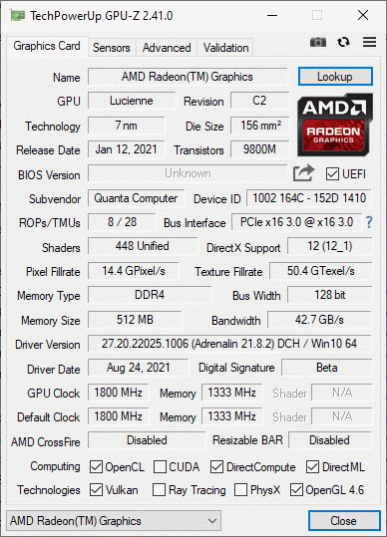
Вдобавок графика ускорилась из-за более быстрой оперативной памяти, которую она использует. Забегая вперед, отметим, что по результатам тестирования прирост производительности встроенной графики весьма уверенный, но на 60 FPS в каком-нибудь Metro Exodus лучше все же не рассчитывать.
Если в плане центрального процессора и оперативной памяти изменения позитивные, то в плане накопителя никаких изменений не произошло. Он в ноутбуке по-прежнему один, тем же объемом 512 ГБ, формата NVMe PCIe Gen3 x4 и производства компании Solid State Storage Technology Corporation (модель SSSTC CL1-8D512).
Заявленные в характеристиках накопителя скорости чтения и записи составляют соответственно 2000 и 1300 МБ/с, а время наработки на отказ — не менее двух миллионов часов.
По результатам тестов SSD действительно оказался не очень быстрым, да еще и при питании от аккумулятора его производительность снижается, что хорошо видно по результатам дисковых утилит.
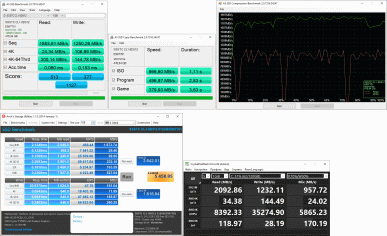

Несмотря на отсутствие какого-либо теплораспределителя на накопителе, его температурный режим не вызывает опасений, поскольку в повседневной работе он не прогревается выше 37 °C, а в стресс-тесте максимальная температура достигла отметки 49 °C.
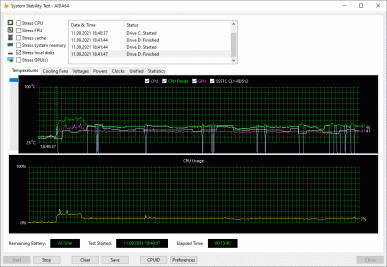
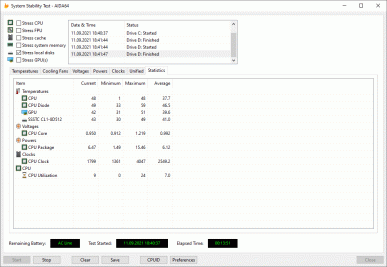
Вслед за новым процессором и улучшенной оперативной памятью обновленный Honor MagicBook 15 получил современный модуль беспроводной связи. Здесь он реализован контроллером Intel Wi-Fi 6 AX200NGW с поддержкой стандарта 802.11ax, частотных диапазонов 2,4 и 5 ГГц и с пропускной способностью до 2,4 Гбит/с.
В предыдущей модели использовался адаптер Realtek RTL8822CE (Wi-Fi 5).
Конструктивно стереодинамики ноутбука не претерпели изменений. Их мощность по-прежнему составляет два ватта на каждый динамик, чего достаточно для воспроизведения звукового ряда, проведения конференций или просмотра фильмов.
Судя по диагностическим утилитам, теперь вместо аудиокодека Realtek используется кодек Conexant CX8070, но, по субъективной оценке, на качество звука такая замена никак не повлияла.
Измерение громкости встроенных громкоговорителей проводилось при воспроизведении звукового файла с розовым шумом. Максимальная громкость оказалась равна 78,6 дБА. Среди ноутбуков, протестированных к моменту написания данной статьи (минимум 64,8 дБА, максимум 83 дБА), этот ноутбук существенно громче среднего.
| Модель | Громкость, дБА |
|---|---|
| MSI P65 Creator 9SF | 83 |
| Apple MacBook Pro 13″ (A2251) | 79.3 |
| Honor MagicBook 15 AMD (2021) | 78.6 |
| Asus ROG Zephyrus S17 | 77.5 |
| HP Omen 15-ek0039ur | 77.3 |
| Dell Latitude 9510 | 77 |
| MSI Bravo 17 A4DDR | 76.8 |
| Apple MacBook Air (Early 2020) | 76.8 |
| Asus ROG Zephyrus Duo 15 SE GX551 | 76 |
| MSI Stealth 15M A11SDK | 76 |
| MSI GP66 Leopard 10UG | 75.5 |
| Apple MacBook Pro 13″ (Apple M1) | 75.4 |
| Asus VivoBook S533F | 75.2 |
| Gigabyte Aero 15 OLED XC | 74.6 |
| Honor MagicBook Pro | 72.9 |
| Asus ROG Strix G732LXS | 72.1 |
| Lenovo IdeaPad 530S-15IKB | 66.4 |
| Asus ZenBook 14 (UX435E) | 64.8 |
Система охлаждения и работа под нагрузкой
Коснулись обновления и системы охлаждения Honor MagicBook 15. Хотя тепловыделение процессора не возросло, одну тепловую трубку диаметром 10 мм заменили на две трубки диаметром 8 и 6 мм.
Кроме этого, увеличен размер радиатора, на который эти трубки передают тепловой поток и который охлаждается вентилятором.
Холодный воздух поступает в ноутбук снизу через вентиляционную решетку в основании и выбрасывается назад (при открытой крышке).
При работе от адаптера питания и электросети Honor MagicBook 15 имеет два режима: производительный и сбалансированный.
Стресс-тест процессора ноутбука мы проводили с помощью утилиты powerMax (с AVX-инструкциями) при питании от комплектного адаптера, а также при питании от аккумулятора. Мониторинг осуществлялся с помощью утилиты HWinfo64, а температура в помещении во время теста составляла 23,5 °C.
Результаты стресс-тестов ноутбука при работе от электросети приведем на двух скриншотах.
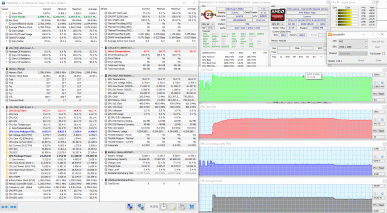
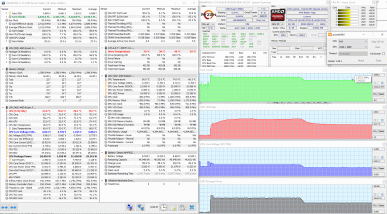
В производительном режиме процессор ноутбука бодро стартует на 3,3 ГГц при энергопотреблении выше 31 Вт, но затем частота снижается сначала до 2,9 ГГц, а после и до 2,8 ГГц при 24 Вт. Температура стабилизируется на 74 °C, уровень шума невысокий. Сбалансированный режим некритично отличается от производительного: стабилизация частоты происходит на отметке 2,5 ГГц при 18 Вт и 63 °C. Однако в этом режиме ноутбук становится едва слышимым, работать за ним комфортно. Отметим, что в режимах без стресс-нагрузки обновленный Honor MagicBook 15 работает бесшумно. Проводя сравнение со стресс-тестом предыдущей модели с процессором AMD Ryzen 5 4500U, очевидно, что новая версия MagicBook 15 и греется меньше, и работает тише.
А вот как ведет себя ноутбук при работе от аккумулятора, когда доступен только сбалансированный режим работы процессора.
Как видим, процессор работает на частоте чуть ниже 1,9 ГГц в пределах теплового пакета 12 Вт и при температуре 49 °C.
Уровень шума и нагрев
Измерение уровня шума мы проводим в специальной звукоизолированной и полузаглушенной камере. При этом микрофон шумомера располагается относительно ноутбука так, чтобы имитировать типичное положение головы пользователя: экран откинут назад на 45 градусов (или на максимум, если на 45 градусов экран не откидывается), ось микрофона совпадает с нормалью, исходящей из центра экрана, передний торец микрофона находится на расстоянии 50 см от плоскости экрана, микрофон направлен на экран. Нагрузка создается с помощью программы powerMax, яркость экрана установлена на максимум, температура в помещении поддерживается на уровне 24 градусов, но ноутбук специально не обдувается, поэтому в непосредственной близости от него температура воздуха может быть выше. Для оценки реального потребления мы также приводим (для некоторых режимов) потребление от сети. Аккумулятор предварительно заряжен до 100%. В настройках фирменной утилиты выбран профиль Производительность (Performance) или Баланс (Balanced):
| Сценарий нагрузки | Уровень шума, дБА | Субъективная оценка | Потребление от сети, Вт |
|---|---|---|---|
| Баланс | |||
| Бездействие | фон (16,5) | условно бесшумно | 9,5 |
| Максимальная нагрузка на процессор | 37,8 | громко, но терпимо | 35—53 (максимум 56) |
| Максимальная нагрузка на видеокарту | 34,7 | отчетливо слышно | 35 (максимум 35) |
| Максимальная нагрузка на процессор и видеокарту | 38,2 | громко, но терпимо | 38 (максимум 58) |
| Производительность | |||
| Максимальная нагрузка на процессор и видеокарту | 37,7 | громко, но терпимо | 47 (максимум 62) |
Если ноутбук не нагружать совсем, то его система охлаждения может работать в пассивном режиме. Даже при большой нагрузке шум от системы охлаждения сравнительно невысокий. Характер шума ровный и раздражения не вызывает.
Для субъективной оценки уровня шума применим такую шкалу:
| Уровень шума, дБА | Субъективная оценка |
|---|---|
| Менее 20 | условно бесшумно |
| 20—25 | очень тихо |
| 25—30 | тихо |
| 30—35 | отчетливо слышно |
| 35—40 | громко, но терпимо |
| Выше 40 | очень громко |
От 40 дБА и выше шум, с нашей точки зрения, очень высокий, долговременная работа за ноутбуком затруднительна, от 35 до 40 дБА уровень шума высокий, но терпимый, от 30 до 35 дБА шум отчетливо слышно, от 25 до 30 дБА шум от системы охлаждения не будет сильно выделяться на фоне типичных звуков, окружающих пользователя в офисе с несколькими сотрудниками и работающими компьютерами, где-то от 20 до 25 дБА ноутбук можно назвать очень тихим, ниже 20 дБА — условно бесшумным. Шкала, конечно, очень условная и не учитывает индивидуальных особенностей пользователя и характер звука.
Ниже приведены термоснимки, полученные после долговременной работы ноутбука под максимальной нагрузкой на CPU и GPU (используется комплектный блок питания):
Под максимальной нагрузкой работать с клавиатурой некомфортно, так как место под левым запястьем существенно нагревается. Держать ноутбук на коленях также неприятно, поскольку левое колено соприкасается с областью высокого нагрева. Блок питания греется не очень сильно, но все равно надо следить, чтобы при долговременной работе с высокой производительностью он не был ничем накрыт.
Производительность
Производительность центрального процессора, оперативной памяти и накопителя ноутбука Honor MagicBook 15 BMH-WFQ9HN мы тестировали в реальных приложениях в соответствии с методикой и набором приложений нашего тестового пакета iXBT Application Benchmark 2020. Для сравнения в таблицу включена эталонная система на основе 6-ядерного процессора Intel Core i5-9600K, а также результаты тестов ноутбуков Honor MagicBook 14 (NDR-WFE9HN) с процессором Intel Core i7-1165G7 и Honor MagicBook 15 (BOHL-WDQ9HN) с процессором AMD Ryzen 5 4500U. Все ноутбуки тестировались в режиме максимальной производительности при питании от электросети. Результаты приведены в таблице.
| Тест | Референсный результат (Intel Core i5-9600K) |
Honor MagicBook 15 BMH-WFQ9HN (AMD Ryzen 5 5500U) |
Honor MagicBook 14 NDR-WFE9HN (Intel Core i7-1165G7) |
Honor MagicBook 15 BOHL-WDQ9HN (AMD Ryzen 5 4500U) |
|---|---|---|---|---|
| Видеоконвертирование, баллы | 100,0 | 102,6 | 62,6 | 82,8 |
| MediaCoder x64 0.8.57, c | 132,03 | 117,74 | 200,55 | 154,69 |
| HandBrake 1.2.2, c | 157,39 | 157,98 | 256,64 | 188,23 |
| VidCoder 4.36, c | 385,89 | 398,91 | 634,02 | 484,97 |
| Рендеринг, баллы | 100,0 | 110,8 | 70,7 | 84,9 |
| POV-Ray 3.7, с | 98,91 | 93,90 | 172,10 | 119,75 |
| Cinebench R20, с | 122,16 | 109,34 | 172,46 | 139,51 |
| Вlender 2.79, с | 152,42 | 140,42 | 223,52 | 191,12 |
| Adobe Photoshop CС 2019 (3D-рендеринг), c | 150,29 | 127,58 | 166,80 | 166,52 |
| Создание видеоконтента, баллы | 100,0 | 94,5 | 97,7 | 84,4 |
| Adobe Premiere Pro CC 2019 v13.01.13, c | 298,90 | 311,29 | — | 416,05 |
| Magix Vegas Pro 16.0, c | 363,50 | 558,00 | 513,00 | 636,00 |
| Magix Movie Edit Pro 2019 Premium v.18.03.261, c | 413,34 | 460,16 | — | 494,21 |
| Adobe After Effects CC 2019 v 16.0.1, с | 468,67 | 421,00 | 311,00 | 521,00 |
| Photodex ProShow Producer 9.0.3782, c | 191,12 | 159,00 | 224,44 | 193,72 |
| Обработка цифровых фотографий, баллы | 100,0 | 80,6 | 94,8 | 87,9 |
| Adobe Photoshop CС 2019, с | 864,47 | 905,43 | 765,96 | 894,48 |
| Adobe Photoshop Lightroom Classic СС 2019 v16.0.1, c | 138,51 | 190,95 | 139,30 | 152,15 |
| Phase One Capture One Pro 12.0, c | 254,18 | 335,56 | 334,92 | 329,47 |
| Распознавание текста, баллы | 100,0 | 118,9 | 74,9 | 85,4 |
| Abbyy FineReader 14 Enterprise, c | 491,96 | 413,72 | 656,44 | 576,20 |
| Архивирование, баллы | 100,0 | 90,2 | 91,5 | 69,5 |
| WinRAR 5.71 (64-bit), c | 472,34 | 542,02 | 498,46 | 711,08 |
| 7-Zip 19, c | 389,33 | 417,36 | 440,42 | 535,08 |
| Научные расчеты, баллы | 100,0 | 97,8 | 73,5 | 80,4 |
| LAMMPS 64-bit, c | 151,52 | 146,29 | 138,99 | 190,44 |
| NAMD 2.11, с | 167,42 | 163,35 | 279,97 | 247,34 |
| Mathworks Matlab R2018b, c | 71,11 | 71,98 | 128,22 | 87,48 |
| Dassault SolidWorks Premium Edition 2018 SP05 с пакетом Flow Simulation 2018, c | 130,00 | 149,00 | 161,00 | 171,00 |
| Интегральный результат без учета накопителя, баллы | 100,0 | 98,6 | 79,8 | 82,0 |
| WinRAR 5.71 (Store), c | 78,00 | 95,99 | 23,97 | 42,56 |
| Скорость копирования данных, c | 42,62 | 48,16 | 10,98 | 19,88 |
| Интегральный результат накопителя, баллы | 100,0 | 84,8 | 355,5 | 198,2 |
| Интегральный результат производительности, баллы | 100,0 | 94,3 | 125,0 | 106,9 |
С процессором AMD Ryzen 5 5500U и быстрой памятью новый Honor MagicBook 15 действительно здорово прибавил в многопоточных тестах, где его преимущество над предшественником с процессором AMD Ryzen 5 4500U может достигать 30%. Однако интегральный результат производительности ниже из-за медленного SSD-накопителя, установленного в данную модель ноутбука. Надеемся, в следующем году Honor еще раз обновит свой MagicBook 15, оснастив его наконец быстрым SSD и современными портами.
Кроме процессорных тестов, нельзя не отметить прирост производительности и в 3D-тестах. Так, например, в четырех бенчмарках 3DMark производительность GPU выросла на 20%-30%, а в World of Tanks — на 20%.
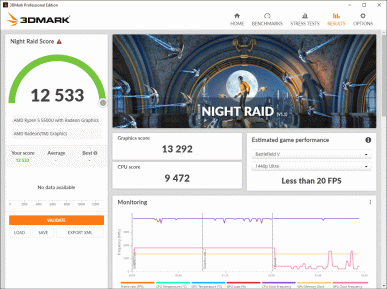
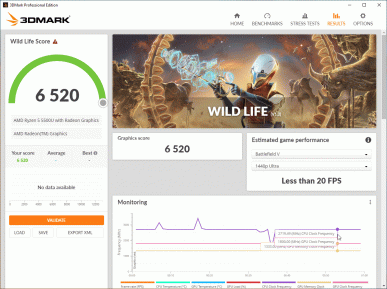
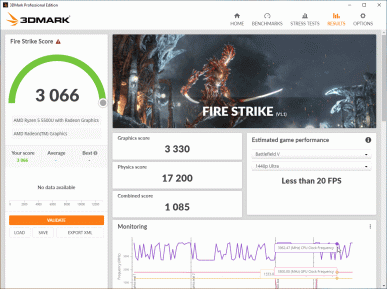
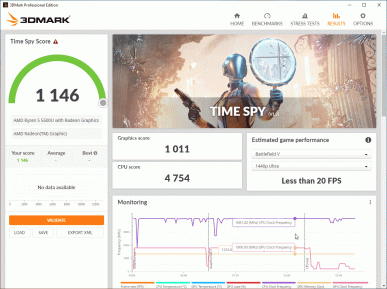
Теперь это практически такой же уровень, как у Intel Iris Xe Graphics.
Время работы от батареи
В комплект обновленного Honor MagicBook 15 входит адаптер питания HN-200325EP0 мощностью 65 ватт (20 В, 3,25 А) с разъемом USB Type-C.
Длина соединительного кабеля составляет 1,75 метра, при подключении питания к ноутбуку рядом с разъемом загорается белый светодиод.
Если прошлогодний Honor MagicBook 15 был оснащен аккумулятором емкостью 42 Вт·ч (3665 мА·ч), то новая версия ноутбука получила аккумулятор емкостью 56 Вт·ч (7330 мА·ч).
По данным HWinfo64, емкость аккумулятора оказалась чуть меньше заявленной и составляет 55 Вт·ч.
В Honor заявляют, что первые 65% аккумулятор набирает не более чем за час, что действительно так, а вот для полной зарядки ноутбуку потребовался 1 час и 59 минут (среднее арифметическое по результатам четырех циклов зарядки с 5% до 100%). То есть заряжаться ноутбук стал некритично дольше, чем его предшественник с процессором AMD Ryzen 5 4500U.
Мы протестировали автономность MagicBook 15 в тестовом пакете PCMark’10 при яркости экрана 100 кд/м² (что в данном случае эквивалентно 49%) и получили следующие результаты.
Увеличение аккумулятора при неизменном тепловом пакете процессора положительно сказалось на автономности Honor MagicBook 15. Если лучший результат прошлогодней модели ноутбука был равен 9 часам и 25 минутам (тест Modern Office), то новая версия в этом же тесте проработала почти 13 часов, как и в тесте PCMark’10 Application. Только время работы ноутбука в игровом режиме осталось прежним — 1 час и 41 минута. Продолжительность просмотра видеоряда на ноутбуке составила почти 14 часов. При этом никаких искусственных ограничений не вводилось, сетевые соединения были активны, громкость звука была установлена на уровне 25%.
Выводы
Новая модель ноутбука Honor MagicBook 15 с индексом BMH-WFQ9HN только внешне не отличается от предшественника, а на деле, за исключением пары моментов, это уже новый ноутбук, причем более интересный, чем прежде. Прежде всего, невыдающееся качество IPS-экрана предыдущей модели сменилось на высокое, яркость выросла с 265 до 358 кд/м². Сюда же добавим увеличенный до 100% sRGB цветовой охват и сертификаты TÜV Rheinland по снижению уровня синего света и по подавлению мерцания.
Центральный процессор ноутбука теперь производительнее на величину вплоть до 30%, и это при том же тепловом пакете, а также меньшем нагреве и уровне шума, благодаря улучшенной системе охлаждения. В 3D также констатируем заметный прирост производительности. Вдвое — до 16 ГБ — увеличен объем оперативной памяти, которая, к тому же, имеет более высокую частоту. Беспроводная сеть теперь класса Wi-Fi 6 с пропускной способностью до 2,4 Гбит/с. Наконец, увеличилась емкость аккумулятора и значительно увеличилось время автономной работы, что также является несомненным плюсом обновленной модели MagicBook 15.
Из того, что можно было бы улучшить, но не улучшено — это клавиатура без цифрового блока с узкими стрелками и без подсветки, неудобная веб-камера, только один быстрый USB и количественный недостаток USB-портов, отсутствие картовода, а также не слишком быстрый SSD. Не будем забывать и о том, что стоимость выросла на 10 тысяч рублей и составляет теперь 70 тысяч. Но если успеть купить по предзаказу с подарками, то можно сказать, что роста стоимости нет.
Источник
Содержание
- Driver List
- Wifi драйвер на ноутбук honor
- Wifi драйвер на ноутбук honor
- HONOR MagicBook 16
- Загрузки
- Вопросы и ответы
- Загрузка драйверов
- Горячая линия
- HONOR сервис
- Контакты
- Горячая линия
- Онлайн-справка
- Контакты
- Wifi драйвер на ноутбук honor
- HONOR MagicBook View 14
- Загрузки
- Вопросы и ответы
- Загрузка драйверов
- Горячая линия
- HONOR сервис
- Контакты
- Горячая линия
- Онлайн-справка
- Контакты
Driver List
- Africa
- Asia Pacific
- Europe
- Latin America
- Middle East
- North America
- Global
Способ 2. При помощи моделей продуктов
Неверный код подтверждения
Неверный код подтверждения
Способ 1. При помощи HUAWEI PC Manager Рекомендации
Откройте HUAWEI PC Manager и перейдите в раздел Драйверы для обновления драйверов из официальных источников. Если HUAWEI PC Manager не установлен, нажмите здесь, чтобы загрузить его.
Примечание. Рекомендуется использовать HUAWEI PC Manager для обновления драйверов. Если HUAWEI PC Manager не установлен, нажмите здесь, чтобы загрузить его.
Список драйверов (0)
- звук
- видеокарта
- WLAN
- Bluetooth
- сканер отпечатка пальца
- камера
- мышь, клавиатура
- горячие клавиши
- процессор
- BIOS
- безопасность
- встроенное ПО
- прочее
Данные драйвера не найдены. Повторите попытку позже.
Если вы планируете обновить драйверы самостоятельно, не выключайте и не перезагружайте систему во время обновления. Перед обновлением убедитесь, что выполнены следующие условия:
1. Целевая версия BIOS выше текущей версии BIOS.
2. Уровень заряда батареи выше 30%.
В случае серьезных последствий, вызванных ошибками обновления BIOS, рекомендуется обратиться в сервисный центр Huawei, чтобы технические специалисты обновили BIOS.
Источник
Wifi драйвер на ноутбук honor
Мощный ультрабук в металлическом корпусе (алюминий).
Экран выполнен по технологии IPS, с тонкими рамками 4.9 мм. Диагональ 16.1 дюймов (1920 x 1080) занимает 90% процентов площади крышки, заявлен 100% sRGB цветовой охват. Плотность пикселей на дюйм: 136.
Есть датчик освещения и сканер отпечатка пальца, встроенный в кнопку питания.
Встроенный микрофон и спрятанная под клавишей выдвижная веб-камера разрешением 1 мегапиксель.
Два громких качественных динамика по 3W, выведенных на фронтальную панель корпуса. Звук с технологией виртуального многоканального звука.
Увеличенный тачпад и полноразмерная клавиатура.
Вентилятор Shark fin 2.0 для быстрого отвода тепла с 6-ю датчиками температуры на версии AMD и с 7-ю на версии Intel.
Быстрая беспроводная передача данных с технологией HONOR Magic-link 2.0. Поддерживается режим мультиэкран с устройствами Honor.
Питание от стандартного разъема Type-C. Ноутбук можно заряжать от зарядки смартфона, прикуривателя машины и от power-банка 65w.
Блок питания ноутбука позволяет заряжать смартфоны, планшеты, power-банки.
Ноутбук позволяет менять SSD M2 NVME PCIex4 GEN3, но только толщиной 2.38 мм. Двухсторонние SSD не подходят.
В ноутбуке нет разъема для второго диска форма фактора 2.5 SATA, второй диск установить нельзя.
Есть HDMI выход версии 2.0 у AMD (версия HDMI 1.4 у Intel), 3 порта USB-A 3.0 и объединенный разъем 3.5 мм для наушников и микрофона.
Поставляется на Windows 10 Home и оснащен полезными функциями приложений Huawei — Share, One Touch file transfer, Eye comfort mode и Huawei PC Manager.
Встроенный порт Type-C является полноценным с поддержкой передачи данных, технологией power delivery и видеовыходом 4k 60 fps, но без поддержки thunderbolt.
Беспроводные сети Wi-Fi IEEE 802.11a/b/g/n/ac, 2,4 ГГц / 5 ГГц, 2×2 MIMO, Bluetooth 5.0
Аккумулятор: 2х3665 мАч, 56 Втч
Размеры: 16,9 × 369 × 234 мм. Вес 1.7 кг., толщина 16.9 мм.
Версии на AMD
AMD Ryzen 7 5600H&5800/ 16GB DDR4 3200MHz двухканальная (без возможности апгрейда), 512 GB PCIe SSD (M.2 PCIe Gen3 x4), HDMI 2.0
AMD Ryzen 7 4800H / 16GB DDR4 2667MHz двухканальная (без возможности апгрейда), 512 GB PCIe SSD (512 Gb Samsung PM981a M.2 PCIe Gen3 x4), HDMI 2.0
AMD Ryzen 5 4600H / 16GB DDR4 2667MHz двухканальная (без возможности апгрейда), 512 GB PCIe SSD (Версия для Китая с ALI SSD 512 Gb Samsung PM981a M.2 PCIe Gen3 x4, для РФ Western Digital PC SN730 M.2 2280 NVMe Gen3 X4), HDMI 2.0
Версии на Intel
Intel Core i5-10210U, 16 GB DDR4 2667 MHz двухканальная (без возможности апгрейда), 2GB DDR5 NVIDIA GeForce MX350, 512 GB PCIe SSD,(Western Digital PC SN730 M.2 2280 NVMe Gen3 X4), HDMI 1.4
Intel Core i7-10510U, 16 GB DDR4 2667 MHz двухканальная (без возможности апгрейда), 2GB DDR5 NVIDIA GeForce MX350, 512 GB PCIe SSD (Western Digital PC SN730 M.2 2280 NVMe Gen3 X4), HDMI 1.4
При установке Windows 10 с нуля драйвер WiFi придется заранее скачать и поставить вручную, так как Windows 10 не содержит драйвера WiFi для magicbook pro.
Wi-Fi_HONOR_MagicBook_Pro_AMD_RealtekWLAN_2024.0.9.223 с официального сайта
Для AMD, при желании, перед установкой PC manager можно поставить свежие драйвера видеокарты AMD:
Страница видеокарты AMD для 4800H
Страница видеокарты AMD для 4600H
(! В модели 2019 года установка драйверов на видеокарту AMD поверх установленных через PC manager, без предварительного удаления предыдущих, приводила к черному экрану при загрузке Windows). Остальные драйвера можно устанавливать автоматически через приложение PC Manager).
Официальные страницы поддержки, загрузка драйверов
Huawei OSD
Утилита, которую надо установить после установки windows 10 с нуля, чтобы заработали уведомления OnscreenDisplay и на кнопках F9 работало выключение WiFi, а по F10 был запуск PC manager.
Остальные драйвера можно устанавливать автоматически через приложение PC Manager, но драйвер видеокарты лучше ставить с сайта AMD отдельно:
PCManager_Setup_для всех моделей с официального сайта
Сообщение отредактировал ..(submarine).. — 04.09.22, 16:28
FAQ (ОТВЕТЫ НА ЧАСТО ЗАДАВАЕМЫЕ ВОПРОСЫ)
Вопрос: Как настроить magicbook pro 16 с нуля?
Рекомендация
Вопрос:Нужно ли делать предварительную активацию китайской версии Windows 10 для сохранения активации при переустановке Windows 10 русская
Ответ: Форумчанин AbyssMoon проверил, что ключ, вшитый в BIOS ноутбука для китайской версии также активируется с русской.
Вопрос: Подсветка клавиатуры гаснет через некоторое время, можно ли с этим что-то сделать?
Ответ: По крайней мере в версии PC Manager 10.1.5.66 есть возможность включить постоянную подсветку клавиатуры. Заходим в настройки PC Manager-настройки системы-прокручиваем колесиком или ползунком вниз и видим заветный пункт настроек.
Вопрос: Комбинация кнопок FN+F1 и т.п. не работает, FN просто переключает логику работы верхних кнопок, как это исправить?
Ответ: Заходим в настройки PC Manager-настройки системы-прокуручиваем колесиком или ползунком в самый низ и в настройках можем изменить логику работы кнопки FN (два варианта).
Вопрос: Что делает комбинация FN+P на версиях с интел?
Ответ: Эта комбинация включает более производительный режим, в котором процессор эфективнее на 8%, а видеокарта на 15% (по данным производителя). Также эту настройку можно включить вручную. Заходим в настройки PC Manager-настройки производительности и выбираем производительный режим (не путаем с режимом питания максимальная производительность, это другое). Производительный режим можно включить при работе от сети и с уровнем зарядки батареи выше 20%, при перезагрузке или уходе в сон режим сбрасывается.
Вопрос: как сделать установку и активацию офиса 2019 Home and Student
Ответ: Здесь описывается последовательность действия для восстановления лицензии
Вопрос:Как восстановить лицензию на пакет «офиса для дома и учебы 2016» который шел предустановленным на ноутбук.
Ответ: Инструкция
Вопрос:
Нормально ли будет выглядеть гравировка на клавиатуре, купленным на али?
Ответ:Сделал гравировку за 600р., вот как это выглядит
Вопрос:
Металл корпуса прогибается под собственным весом, если носить его одной рукой за угол?
Ответ: В ветке были подобные сообщения, однако их распространители не предьявили доказательства. Металл кажется мягким, однако он весьма упругий, «батутит» и возвращается в свою форму.
Форумчанин logri провел испытания и у него корпус не деформировался.
Видео с испытанием корпуса на тряску
Вопрос:
Как настроить тачпад под Linux и Windows?
Ответ: Настройка тачпада под Linux и Windows благодарим sermart1234
Вопрос: Какая версия HDMI и Display port поддерживается?
Ответ: Модели на AMD 4600H и 4800H поддерживают версию HDMI 2.0 и версию Display Port 1.4 через разъем Type-C. Модели на процессорах Intel поддерживают версию HDMI 1.4 и версию Display Port 1.4 через разъем Type-C.
Вопрос: Какой SSD PCIx4 NVME можно установить в ноутбук вместо штатного?
Ответ: По ответу службы поддержки в Китае с ноутбуком физически совместим только односторонний SSD модуль толщиной 2.38 мм
Например, модели Samsung 970 и WD.
Вопрос:Добрый день, 4800H i7 и Intel i5-10210U как соотносятся? Какой шустрее?
Ответ:ролик для тех, кто думает насчет INTEL или AMD
Альтернативный ответ:
Быстрый способ оценить скорость процессора — ввести его имя в google и открыть ссылку на www.cpubenchmark.net .
4800H — 19207,Single Thread: 2662
i5-10210U — 6550, Single Thread: 2279
Вопрос:Висит ошибка обновления драйвера amd smbus в pcmanager, причем в диспетчере устройств все ровно. Почему?
Ответ: Решается установкой через Параметры — Обновления — Посмотреть необязательные обновления
Вопрос: Как сделать сброс до заводских настроек, если средствами windows 10 не получается?
Ответ: В официальной версии для РФ, на диске есть скрытый раздел Onekey на 14 Gb. Там находится образ восстановления до заводского состояния. Восстановление запускается по клавише F10 при перезагрузке.
При нажатии клавиши f10, появляется окно восстановления с предложением сделать копирование диска С на диск D. Для тех у кого важные файлы на системном диске. Если нет можно проигнорировать и сразу приступить к восстановлению. Смотрите стр.13 в «Руководство пользователя»
Сообщение отредактировал ..(submarine).. — 14.11.20, 00:01
резерв для драйверов
Сообщение отредактировал ..(submarine).. — 13.07.20, 21:34
Источник
Wifi драйвер на ноутбук honor

Загрузки
Вопросы и ответы
Нет результатов, отвечающих условиям поиска.
Нет результатов, отвечающих условиям поиска.
Нет результатов, отвечающих условиям поиска.
Загрузка драйверов
Эти драйверы устанавливаются только на компьютерах. Не загружайте их на другие устройства.
Нет результатов, отвечающих условиям поиска.
Горячая линия
8 8200 0711 002
Ежедневно с 06.00 до 22.00
русский
8 8200 0711 002
Ежедневно с 06.00 до 22.00
русский
HONOR сервис
Пожалуйста, свяжитесь с нашими специалистами сервиса, чтобы получить техническую поддержку для вашего устройства.
Пожалуйста, свяжитесь с нашими специалистами сервиса, чтобы получить техническую поддержку для вашего устройства.
Контакты
Горячая линия
Онлайн-справка
Контакты
Горячая линия для покупателей
8 8200 0711 002 Ежедневно с 06.00 до 22.00 русский
Мы используем файлы cookie и аналогичные технологии для оценки эффективности работы нашего веб-сайта, для анализа трафика сайта и в рекламных целях.
Нажав на кнопку «Принять файлы cookie», вы соглашаетесь с их хранением на своем устройстве. Для получения дополнительной информации ознакомьтесь с Политикой использования файлов cookie.
Функциональные файлы cookie используются для улучшения функциональности и персонализации, например, при воспроизведении видео или во время живых чатов.
Аналитические файлы cookie предоставляют информацию о том, как используется этот сайт, что совершенствует пользовательский интерфейс. Собранные данные агрегируются и становятся анонимными.
Рекламные файлы cookie предоставляют информацию о взаимодействии пользователя с контентом HONOR. Это помогает нам анализировать эффективность содержания наших электронных писем и самого веб-сайта.
Источник
Wifi драйвер на ноутбук honor

HONOR MagicBook View 14
Загрузки
Вопросы и ответы
Нет результатов, отвечающих условиям поиска.
Нет результатов, отвечающих условиям поиска.
Нет результатов, отвечающих условиям поиска.
Загрузка драйверов
Эти драйверы устанавливаются только на компьютерах. Не загружайте их на другие устройства.
Нет результатов, отвечающих условиям поиска.
Горячая линия
8 8200 0711 002
Ежедневно с 06.00 до 22.00
русский
8 8200 0711 002
Ежедневно с 06.00 до 22.00
русский
HONOR сервис
Пожалуйста, свяжитесь с нашими специалистами сервиса, чтобы получить техническую поддержку для вашего устройства.
Пожалуйста, свяжитесь с нашими специалистами сервиса, чтобы получить техническую поддержку для вашего устройства.
Контакты
Горячая линия
Онлайн-справка
Контакты
Горячая линия для покупателей
8 8200 0711 002 Ежедневно с 06.00 до 22.00 русский
Мы используем файлы cookie и аналогичные технологии для оценки эффективности работы нашего веб-сайта, для анализа трафика сайта и в рекламных целях.
Нажав на кнопку «Принять файлы cookie», вы соглашаетесь с их хранением на своем устройстве. Для получения дополнительной информации ознакомьтесь с Политикой использования файлов cookie.
Функциональные файлы cookie используются для улучшения функциональности и персонализации, например, при воспроизведении видео или во время живых чатов.
Аналитические файлы cookie предоставляют информацию о том, как используется этот сайт, что совершенствует пользовательский интерфейс. Собранные данные агрегируются и становятся анонимными.
Рекламные файлы cookie предоставляют информацию о взаимодействии пользователя с контентом HONOR. Это помогает нам анализировать эффективность содержания наших электронных писем и самого веб-сайта.
Источник
Get the Reddit app
Scan this QR code to download the app now
Or check it out in the app stores